轻松掌握 Excel 图片旋转秘籍,让你的表格更出色!
在日常办公中,我们常常会在 Excel 中插入图片来丰富表格内容,但有时图片的方向可能不符合我们的需求,这时候就需要掌握图片旋转的方法,就让我为您详细介绍 Excel 旋转图片的实用技巧。
中心句:日常办公中在 Excel 中插入图片常需旋转。
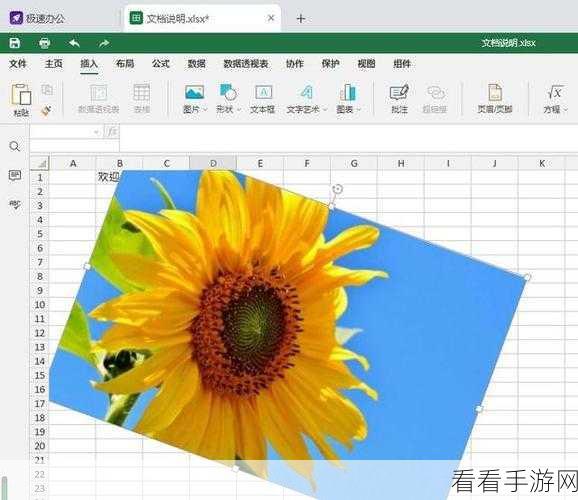
我们打开包含需要旋转图片的 Excel 文档,选中要旋转的图片,这时会在图片的上方出现一个“图片工具”的选项卡,点击这个选项卡,就能看到一系列与图片编辑相关的功能。
中心句:打开文档选中图片,出现“图片工具”选项卡。
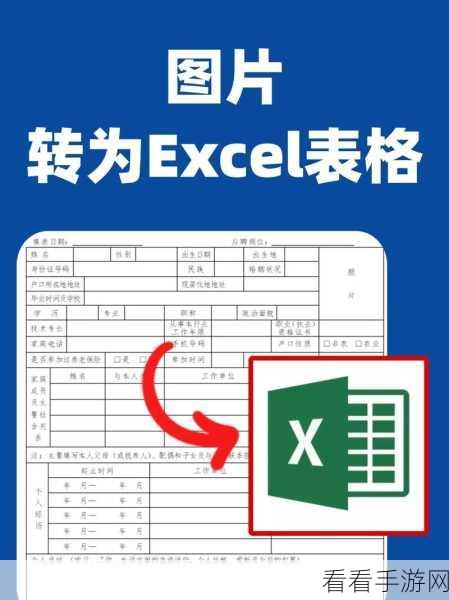
在“图片工具”选项卡中,找到“旋转”这个功能按钮,通常它会有多种旋转选项,比如向右旋转 90 度、向左旋转 90 度、垂直翻转、水平翻转等,您可以根据实际需求选择相应的旋转方式。
中心句:在“图片工具”选项卡中找到“旋转”功能及多种旋转选项。
如果您想要更自由地旋转图片,还可以通过鼠标拖动图片上方的绿色旋转控制点来实现,将鼠标指针放在控制点上,按住鼠标左键并拖动,直到图片旋转到您满意的角度为止。
中心句:通过鼠标拖动绿色旋转控制点可更自由旋转图片。
如果您需要对图片进行精确的角度旋转,可以在“旋转”功能中选择“其他旋转选项”,在弹出的对话框中,输入您想要旋转的具体角度数值,然后点击“确定”按钮即可。
中心句:精确旋转图片可选择“其他旋转选项”输入具体角度。
掌握了这些 Excel 图片旋转的方法,您就能轻松应对各种图片方向调整的需求,让您的 Excel 表格更加专业、美观。
参考自 Excel 官方帮助文档及相关办公软件使用教程。
希望以上攻略能帮助您在 Excel 操作中更加得心应手,提高工作效率。
